Cosa sapere:
- Il codice di errore 28 è generalmente causato da driver mancanti del componente hardware su cui viene visualizzato l’errore in Gestione periferiche.
- L’aggiornamento dei driver per il dispositivo risolverà quasi sempre il problema.
- Se ciò non funziona, è probabile che l’hardware abbia un problema fisico e debba essere sostituito.
Il codice di errore 28 è uno dei codici di errore di Device Manager che potresti visualizzare sul tuo componente hardware, e come accennato in precedenza, è quasi sempre causato da un driver mancante.
Esistono diversi motivi per cui un driver potrebbe non essere installato su un dispositivo, ma la risoluzione del problema, descritta in dettaglio di seguito, sarà sempre la stessa indipendentemente dalla causa principale.
Il codice di errore 28 sarà quasi sempre formulato esattamente in questo modo:
I driver per questo dispositivo non sono installati. (Codice 28)
I dettagli sui codici di errore di Gestione dispositivi sono disponibili nella sezione Stato del dispositivo che si trova nella finestra Proprietà e saranno mostrati quasi sempre così:
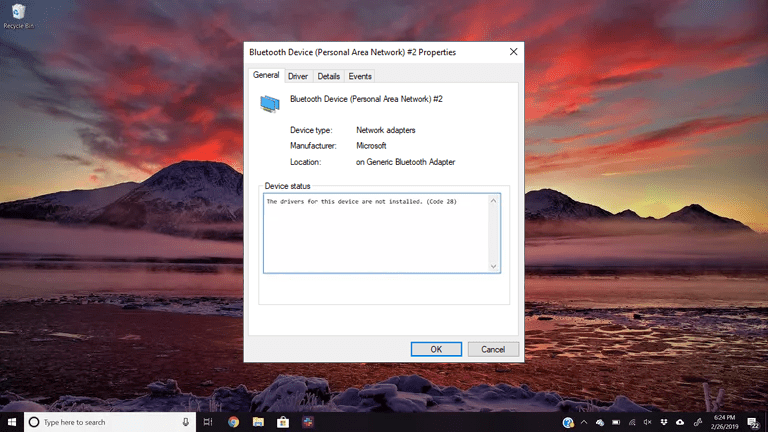
Il codice di errore 28 potrebbe applicarsi a qualsiasi dispositivo hardware in Gestione periferiche, ma la maggior parte sembra avere a che fare con i dispositivi USB e le schede audio.
I codici di errore di Device Manager sono esclusivi di Device Manager. Se vedi il codice di errore 28 altrove in Windows, è probabile che si tratti di un errore di sistema che non va risolto come i problemi rilevati in Gestione dispositivi.
Come correggere il codice di errore 28
Qualsiasi sistema operativo Microsoft potrebbe riscontrare un codice di errore 28 nella Gestione dispositivi, inclusi Windows 10, Windows 8, Windows 7, Windows Vista, Windows XP e altri. Queste istruzioni si applicano a tutte le versioni Windows riportate sopra.
- Riavvia il computer se non lo hai già fatto.
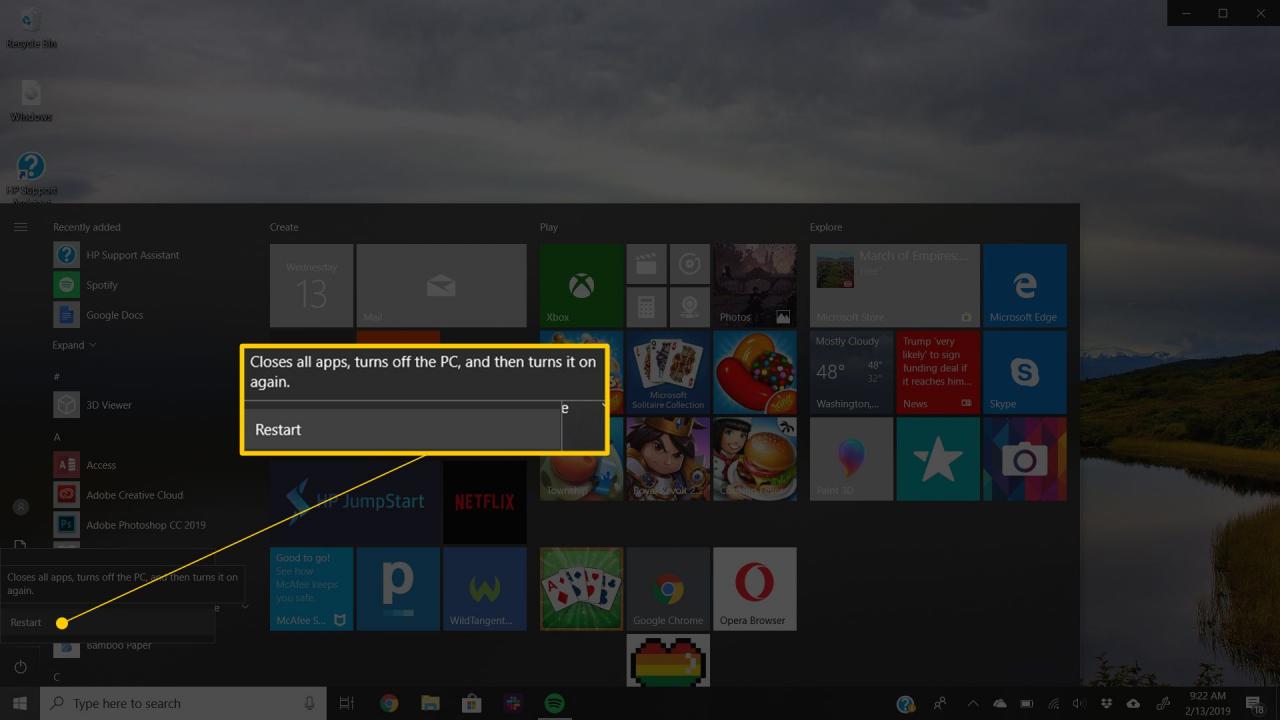
È possibile che il codice di errore 28 che vedi in Gestione dispositivi sia stato causato da un’interferenza tra la Gestione dispositivi e il tuo BIOS. In tal caso, un riavvio potrebbe risolvere il problema.
- Hai installato un dispositivo o hai apportato una modifica in Gestione dispositivi appena prima di notare l’errore? In tal caso, è molto probabile che la modifica apportata abbia causato il problema.Annulla la modifica, riavvia il PC, quindi verifica la presenza del codice di errore 28.
A seconda delle modifiche apportate, alcune soluzioni potrebbero includere la rimozione o la riconfigurazione del dispositivo appena installato, il rollback del driver alla versione precedente all’aggiornamento o l’utilizzo di Ripristino configurazione di sistema per annullare le modifiche recenti di Gestione dispositivi.
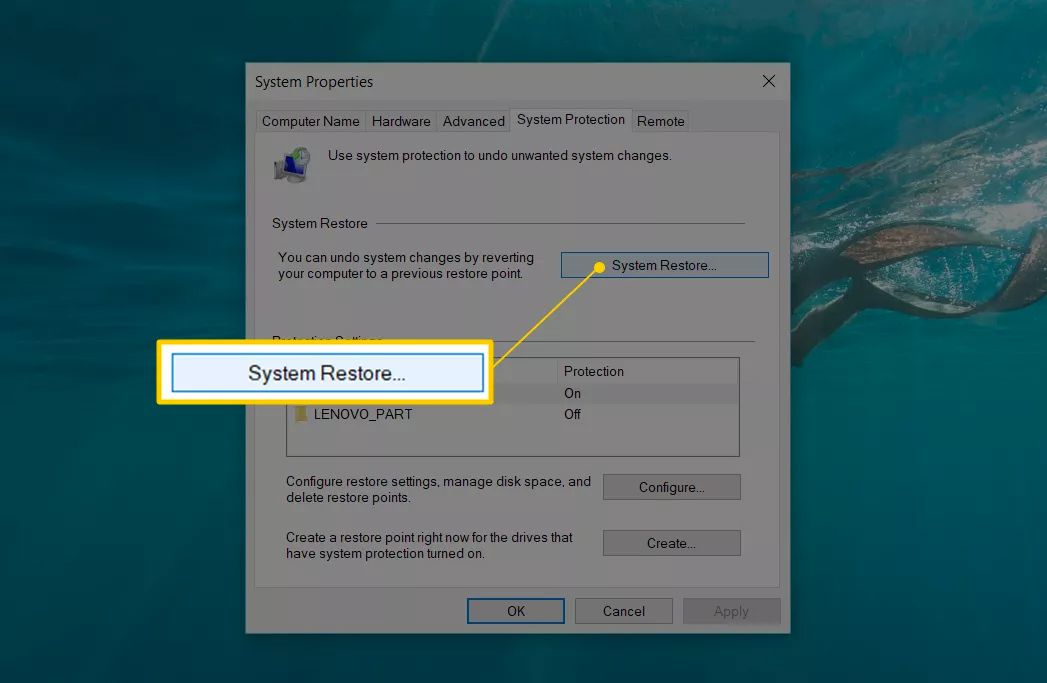
- Aggiorna i driver per il dispositivo. L’installazione dei driver più recenti forniti dal produttore per un dispositivo che presenta il codice di errore 28 è la soluzione più probabile per il problema.Assicurati di installare i driver per il sistema operativo corretto. Ad esempio, se utilizzi Windows 10 a 64 bit, installa i driver progettati per quella specifica versione di Windows. Molti di questi errori sono causati dal tentativo di installare driver per il dispositivo sbagliato. Un modo per essere sicuri di ottenere il driver giusto è utilizzare uno strumento di aggiornamento driver gratuito.
Se i driver non si aggiornano, prova a disabilitare il software antivirus durante il processo di aggiornamento. A volte questi programmi interpretano erroneamente l’aggiornamento del driver come dannoso e lo bloccano.
- Installa l’ultimo service pack di Windows. Microsoft rilascia regolarmente service pack e altre patch per i propri sistemi operativi, è probabile che uno di questi contenga una correzione per la causa del codice di errore 28.È risaputo che alcuni service pack per Windows Vista e Windows 2000 contengono correzioni specifiche per alcune istanze di questo errore in Gestione periferiche.
- Sostituisci l’hardware. Come ultima risorsa, potrebbe essere necessario sostituire l’hardware che presenta l’errore.
È anche possibile che il dispositivo non sia compatibile con questa versione di Windows. Puoi controllare l’HCL di Windows per esserne sicuro.
Se pensi ancora che il codice di errore 28 sia dovuto a un problema con un componente software / con il sistema operativo, puoi provare un’installazione di riparazione di Windows. Se neanche questo funziona, prova una nuova installazione di Windows. Non è consigliabile eseguire nessuna di queste opzioni più drastiche prima di provare a sostituire l’hardware, tuttavia potrebbero rivelarsi necessarie se nessuna delle opzioni suggerite sopra dovesse funzionare.